Oglas
 Kako torej shranjujete datoteke? Ali uporabljaš DropBox 10+ najboljših aplikacij za vaš DropboxČe že nekaj časa uporabljate Dropbox, morda niste opazili, da je za uporabo storitve zgrajen cel ekosistem aplikacij. Sčasoma so se te aplikacije pojavile do ... Preberi več ali kakšno drugo priljubljeno aplikacija za shranjevanje v oblaku Kako trajno shraniti svoje podatke v oblakuSte pripravljeni stopiti v oblak? V tem članku vam bom pokazal, kako lahko postanete večinoma neodvisni od lokalnega shranjevanja podatkov. Priskrbel bom pregled, kako lahko internet ... Preberi več ? Kako datoteke prenašate na in s svojega spletnega mesta? Zakaj nenehno postavljam nadležna vprašanja, kot je prepozno glasovanje z infomacijo?
Kako torej shranjujete datoteke? Ali uporabljaš DropBox 10+ najboljših aplikacij za vaš DropboxČe že nekaj časa uporabljate Dropbox, morda niste opazili, da je za uporabo storitve zgrajen cel ekosistem aplikacij. Sčasoma so se te aplikacije pojavile do ... Preberi več ali kakšno drugo priljubljeno aplikacija za shranjevanje v oblaku Kako trajno shraniti svoje podatke v oblakuSte pripravljeni stopiti v oblak? V tem članku vam bom pokazal, kako lahko postanete večinoma neodvisni od lokalnega shranjevanja podatkov. Priskrbel bom pregled, kako lahko internet ... Preberi več ? Kako datoteke prenašate na in s svojega spletnega mesta? Zakaj nenehno postavljam nadležna vprašanja, kot je prepozno glasovanje z infomacijo?
Tukaj je tisto, kar me nervira pri uporabi tako imenovanih "brezplačnih" storitev spletnega shranjevanja. Spomnim se, ko je internet med študijem resnično postal priljubljen, so se začele pojavljati spletne rešitve za shranjevanje. Na začetku so bili ti običajno dostopni bodisi prek FTP bodisi pozneje prek spletne raziskovalne aplikacije zgodnje generacije. Brezplačno bi lahko dobili nekaj megsov ali toliko prostora za shranjevanje. Vendar se, tako kot storitve brezplačnega interneta (se spomnite brezplačnega interneta NetZero?), Tudi te storitve zaustavijo malo opozorila ali pa se nenadoma spremeni v plačljivo storitev z brezplačno možnostjo, tako omejeno, da je postala v bistvu neuporaben.
Zakaj bi ogrožali svoje datoteke? In če še vedno upravljate svoje spletno mesto prek klasike Odjemalca FTP 3 najboljše brezplačne odjemalce FTP za WindowsFTP je uporaben način skupne rabe datotek in način prenosa datotek na spletni gostitelj. Tu so najboljši odjemalci FTP, ki jih lahko brezplačno zgrabite. Preberi več - takšne vrste so že desetletja - se vam ne zdi, da je čas, da se razvijete v lažji in enostaven pristop?
Kako je s povezavo do lastnega računa gostovanja - pa naj gre le za storitev gostovanja datotek ali račun za spletno gostovanje - neposredno v sistemu za raziskovanje datotek Windows? Ali ne bi bilo v redu, da v bistvu "namestite" račun za gostovanje v računalnik? No, lahko z res kul brezplačno aplikacijo, imenovano Swish.
Vstavite povezavo SFTP v Windows Explorer
Že leta verjetno uporabljate tako aplikacijo FileZilla Prenos datotek preko FTP z FileZilla Preberi več za prenos datotek v in iz vašega računa za spletno gostovanje. Najprej zaženete odjemalca, nato morate vnesti vse podrobnosti povezave - strežnik, ID, geslo in vrata, pomaknite se do mape s svojimi spletnimi datotekami, prenesite datoteko, ki jo želite urediti, jo uredite in jo nato naložite nazaj na svojega spletnega gostitelja.
Lahko rečete moteče?
Namesto tega namestite Swish na svoj računalnik in zdaj imate priročen nameščen pogon desno v programu Windows Explorer, kjer lahko dostopate do vseh svojih spletnih datotek in računov spletnega gostovanja. Ni več potrebe po odjemalcu FTP.
Znotraj tega "nameščenega" pogona je dejansko območje, kjer ustvarite več povezav SFTP. Te povezave se pri Swishu prikazujejo kot podimenik. Če želite ustvariti novo povezavo s svojim računom FTP - naj bo to spletni strežnik ali račun za gostovanje datotek z dostopom do FTP -, ga lahko nastavite s klikom na "Dodaj povezavo SFTP".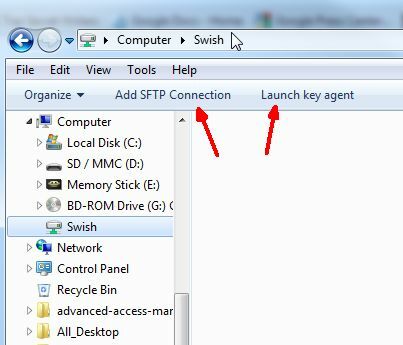
Vse, kar morate storiti, je, da izpolnite račun gostitelja FTP in najprej izberete vrata 22, ker je to privzeto vrata za SFTP, vnesite svoje uporabniško ime in pot imenika, v katerem želite začeti, ko ste povežite.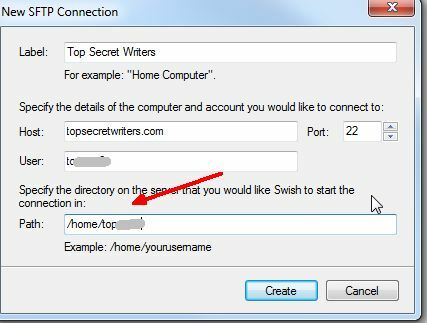
Ko se Swish poveže z vašim računom, se povezava prikaže v praznem desnem podoknu z lastno ikono povezave terminala poleg globusa.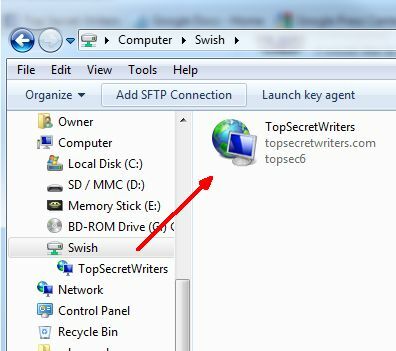
Povezava je zaščitena s tem, da morate ob dvokratnem kliku povezave vnesti geslo računa. Brez skrbi - geslo morate vnesti samo enkrat. Ko ste povezani, lahko krmarite po spletnem mestu, preklopite na druga okna v računalniku, se pomaknete drugam v računalniku in se nato vrnete na svoj nameščeni FTP račun. Kot da je vaš oddaljeni pomnilnik zdaj nameščen tako, kot da namestite pogon USB ali zunanji trdi disk!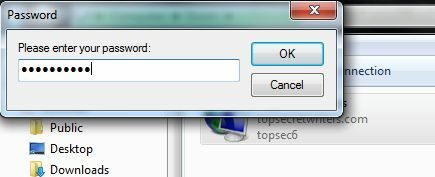
Ko odprete račun, se boste pomikali po spletnem mestu, tako kot se premikate po kateri koli drugi datotečni strukturi v računalniku. Za navigacijo vam ni treba uporabiti nobenih FTP ukazov - Swish upravlja vse v ozadju.
Prav tako obravnava vse ukaze FTP v ozadju za prenos datotek. Želite prenesti datoteko v računalnik? No, sploh ne bo smiselno prenašati. Z desno miškino tipko kliknite eno od datotek v vašem računu in kliknite »Pošlji«, nato pa datoteko shranite v mapo z dokumenti.![Namestite svoje oddaljene spletne račune kot priročne povezave SFTP z Swish [Windows] swish9](/f/bc65e1b325c91c1ac80f244966cb8bc2.jpg)
Tam lahko datoteko uredite s svojim priljubljenim urejevalnikom besedil (ali WYSIWYG urejevalnik Online-HTML-Editor: Brezplačni spletni urejevalnik WYSIWYG Preberi več ) in ga nato prilepite nazaj v nameščeno mapo SFTP. Lahko celo kopirate preko celotnih map v lokalni računalnik, tako da lahko svoje spletno mesto preizkusite na lokalnem spletnem strežniku XAMPP Kako nastaviti več prenosnih spletnih strežnikov XAMPP na en sam USB pogonŽe nekaj časa poskušam razviti zelo hiter in enostaven način za ustvarjanje virtualnega spletnega strežnika (v bistvu lokalnega spletnega strežnika) na mojem prenosnem trdem disku. Ne le enega, čeprav ... Preberi več , nato pa spletno mesto naložite nazaj v svoj račun s hitro kopijo in lepljenjem.![swish10 Namestite svoje oddaljene spletne račune kot priročne povezave SFTP z Swish [Windows] swish10](/f/61e16a9ef4f6b341d9e70c1930f52f81.jpg)
Celoten postopek je tako veliko hitrejši in enostavnejši, kot pri vseh teh prenosih datotek z nerodnim odjemalcem FTP. Zdaj lahko storite vse tako, saj je račun za oddaljeno gostovanje direktorij v vašem računalniku.
Kot preskus, ali je bil prenos datotek resnično hiter, ne pa zakasnjen oz načrtovana sinhronizacija - poskušal sem vstaviti besedilno datoteko v nameščen imenik SFTP, povezan z mojim spletnim gostovanjem račun.![Namestite svoje oddaljene spletne račune kot priročne povezave SFTP z Swish [Windows] swish11](/f/7cf314bb3623251a508ee2c01d28e728.jpg)
Seveda, ko sem se povezal prek FileZilla, sem videl, da se besedilna datoteka prikaže skoraj v trenutku.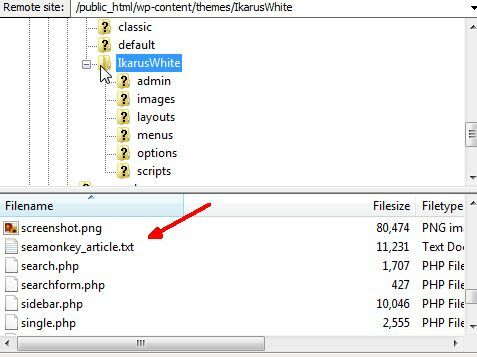
FileZilla že leta uporabljam za prenos datotek na svoje spletno mesto, vendar moram biti iskren, ker se zaradi enostavnosti in praktičnosti Swish-a z uporabo FTP odjemalca zdijo povsem zastarele. Všeč mi je dejstvo, da sem sinhroniziran neposredno z oddaljenim računom, tako kot bi sinhroniziral kateri koli račun za shranjevanje v oblaku. Tako vaš oddaljeni račun za spletno ali datotečno gostovanje v isto vrsto sinhronizirane izkušnje.
Ste že kdaj poskusili uporabljati Swish kot rešitev za prenos datotek? Ste že kdaj uporabljali druge metode za sinhronizacijo z vašim FTP računom? Delite svoje misli in izkušnje v spodnjem delu komentarjev.
Kreditna slika: Prenos informacij Via Shutterstock
Ryan ima diplomo iz elektrotehnike. 13 let je delal v avtomatizacijskem inženiringu, 5 let v IT, zdaj pa je inženir Apps. Nekdanji glavni urednik MakeUseOf je govoril na nacionalnih konferencah o vizualizaciji podatkov in je bil predstavljen na nacionalni televiziji in radiu.


